विंडोज़ की अंग्रेजी प्रतियों में वर्ड 2013 और अन्य कार्यक्रमों में जापानी में टाइप करने के लिए आवश्यक सभी चीजें शामिल हैं, लेकिन जापानी इनपुट डिफ़ॉल्ट रूप से चालू नहीं होता है। जापानी सक्षम करें इनपुट विधि संपादक और वैकल्पिक रूप से एक जापानी रचना लिखने के लिए अतिरिक्त फोंट और प्रूफिंग टूल जोड़ें।
जापानी इनपुट चालू करें
इससे पहले कि आप जापानी में टाइप कर सकें, आपको विंडोज़ में अपनी भाषाओं की सूची में जापानी जोड़ना होगा। विंडोज 8 में, नियंत्रण कक्ष खोलें, शुरू करें भाषा नियंत्रण कक्ष और क्लिक करें एक भाषा जोड़ें.
दिन का वीडियो

जापानी में टाइप करने के लिए आपको एक विशेष कीबोर्ड की आवश्यकता नहीं है।
छवि क्रेडिट: माइक्रोसॉफ्ट की छवि सौजन्य
चुनना जापानी सूची से और क्लिक करें जोड़ें. जापानी इनपुट को स्थापित करने के लिए विंडोज़ को अतिरिक्त फाइलें डाउनलोड करने की आवश्यकता हो सकती है। यह डाउनलोड केवल पहली बार होता है जब आप जापानी का उपयोग करते हैं, और यह पूरी तरह से मुफ़्त है।
दूसरी भाषा स्थापित करने के बाद, विंडोज टास्कबार पर वर्तमान कीबोर्ड भाषा प्रदर्शित करता है। अंग्रेजी मोड में रहते हुए, एक आइकन "ईएनजी" प्रदर्शित करता है। जापानी IME पर स्विच करने के लिए, आइकन पर क्लिक करें या दबाएं
विंडोज़-स्पेस. (विंडोज 7 और पुराने सिस्टम में, दबाएं Alt-Shift के बाद Alt-Tilde जापानी में स्विच करने के लिए।) एक Word दस्तावेज़ खोलें, और आप जापानी में टाइप करने के लिए तैयार हैं।
टास्कबार जापानी IME आइकन और वर्तमान वर्ण सेट दिखाता है।
छवि क्रेडिट: माइक्रोसॉफ्ट की छवि सौजन्य
टिप
दबाएँ Alt-Caps Lock हीरागाना (टास्कबार पर ) से कटकाना (टास्कबार पर ) पर स्विच करने के लिए, और Ctrl-Caps Lock वापस स्विच करने के लिए। प्रत्येक शब्द टाइप करने के बाद, दबाएं स्थान इसे कांजी में बदलने के लिए।
जापानी फ़ॉन्ट्स
Word आपकी वर्तमान भाषा के आधार पर फ़ॉन्ट सूची को फ़िल्टर नहीं करता है, लेकिन यदि आप अंग्रेज़ी फ़ॉन्ट में जापानी टाइप करने का प्रयास करते हैं, तो Word स्वचालित रूप से डिफ़ॉल्ट जापानी फ़ॉन्ट पर स्विच हो जाता है: एमएस मिनचो. MS Mincho एक विशेष रूप से सुरुचिपूर्ण फ़ॉन्ट नहीं है, इसके सेरिफ़ नियमित और छोटे टेक्स्ट आकारों में दानेदार हो जाते हैं। विंडोज़ में दो वैकल्पिक जापानी फोंट शामिल हैं: एमएस गोथिक, एक बिना सेरिफ़ टाइपफेस, और मेरियो, एक और बिना-सेरिफ़ चेहरा जो साफ, आसानी से पढ़ी जाने वाली रेखाओं का उपयोग करता है।

फ़ॉन्ट चयनकर्ता के साथ फ़ॉन्ट बदलें, ठीक अंग्रेजी की तरह।
छवि क्रेडिट: माइक्रोसॉफ्ट की छवि सौजन्य
अधिक जापानी फ़ॉन्ट जोड़ें जैसे आप करेंगे अंग्रेजी में फोंट जोड़ें: एक फ़ॉन्ट फ़ाइल डाउनलोड करें -- यदि आवश्यक हो तो उसे अनज़िप करें -- उस पर डबल-क्लिक करें और दबाएं इंस्टॉल. कुछ वेबसाइटें जो निःशुल्क जापानी फोंट प्रदान करती हैं, वे हैं Google के नोटो फ़ॉन्ट्स, नि: शुल्क जापानी फ़ॉन्ट्स तथा कूल टेक्स्ट. कुछ व्यावसायिक फ़ॉन्ट स्टोर, जिनमें शामिल हैं एडोब, MyFonts तथा फ़ॉन्टशॉप, जापानी फोंट बेचें।
टिप
जब आप इसे स्थापित करने के लिए एक जापानी फ़ॉन्ट फ़ाइल खोलते हैं, तो आपको जापानी में नमूना पाठ नहीं दिखाई देगा। फ़ॉन्ट स्थापित करें और इसका उपयोग Word में यह परीक्षण करने के लिए करें कि यह वास्तव में कैसा दिखता है।
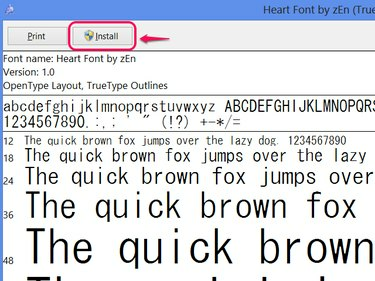
सुरक्षा चेतावनी पर जारी रखें पर क्लिक करें, यदि कोई पॉप अप होता है।
छवि क्रेडिट: माइक्रोसॉफ्ट की छवि सौजन्य
जापानी वर्तनी जांच
वर्ड की अंग्रेजी प्रतियों में एक जापानी स्पेलिंग चेकर शामिल नहीं है, लेकिन माइक्रोसॉफ्ट मुफ्त डाउनलोड के लिए एक प्रदान करता है। यदि आपके पास आगे बढ़ने से पहले Word खुला है, तो उसे छोड़ दें। दौरा करना जापानी अशुद्धि जाँच उपकरण पेज डाउनलोड करें और क्लिक करें ダウンロード (डाउनलोड).

इस टूल को इंस्टॉल करने से आपका अंग्रेजी स्पेलिंग चेकर नहीं मिटेगा।
छवि क्रेडिट: माइक्रोसॉफ्ट की छवि सौजन्य
डाउनलोड करो और इंस्टॉल करो प्रूफिंगटूल्स_जा-जेपी-x86.exe, जब तक आप का उपयोग नहीं करते ऑफिस का 64-बिट संस्करण, किस मामले में आपको चाहिए प्रूफिंगटूल्स_जा-जेपी-x64.exe. यदि आप निश्चित नहीं हैं, तो आपको शायद x86 संस्करण की आवश्यकता है। स्थापना के बाद, Word में एक वर्तनी जाँच चलाएँ जैसा कि आप किसी अंग्रेज़ी दस्तावेज़ के लिए करते हैं।

स्पेलिंग चेक करने के लिए रिव्यू टैब पर स्पेलिंग एंड ग्रामर पर क्लिक करें।
छवि क्रेडिट: माइक्रोसॉफ्ट की छवि सौजन्य
टिप
शब्द आमतौर पर आपकी वर्तमान भाषा का स्वचालित रूप से पता लगाता है, लेकिन यदि आपके द्वारा अशुद्धि जाँच उपकरण स्थापित करने के बाद भी वर्तनी जाँच काम नहीं करती है, तो भाषा को मैन्युअल रूप से सेट करें। वह टेक्स्ट चुनें जिसे आप जांचना चाहते हैं, क्लिक करें भाषा समीक्षा टैब पर, क्लिक करें प्रूफ़िंग भाषा सेट करें और चुनें जापानी.

सेट प्रूफ़िंग भाषा में डिफ़ॉल्ट भाषा बदलने का विकल्प भी है।
छवि क्रेडिट: माइक्रोसॉफ्ट की छवि सौजन्य



